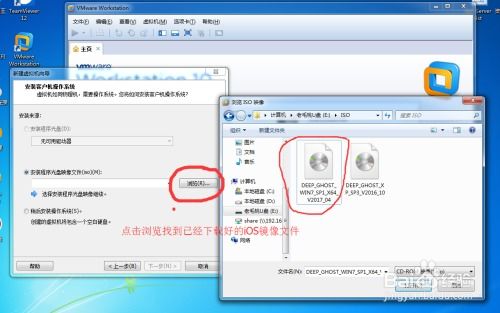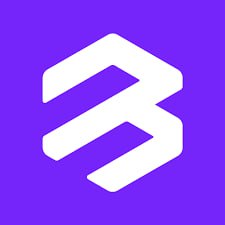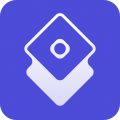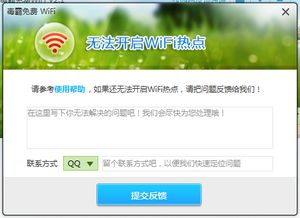u店做系统,轻松实现电脑系统重装与备份
时间:2024-11-01 来源:网络 人气:
U盘制作系统:轻松实现电脑系统重装与备份
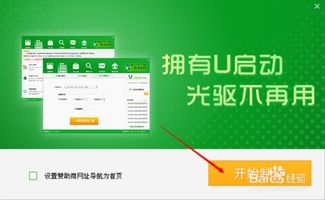
一、准备工具与材料
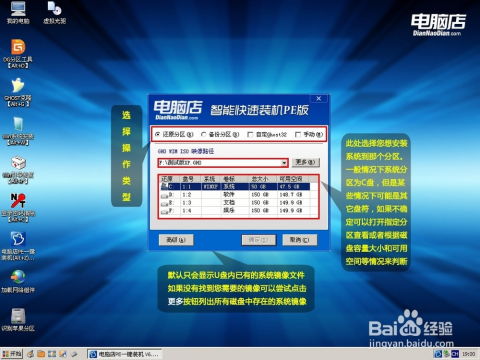
在开始制作U盘系统之前,我们需要准备以下工具和材料:
U盘:建议使用4GB以上的U盘,以便存储系统文件。
系统镜像文件:可以从官方网站或第三方网站下载您需要的系统镜像文件,如Windows 10、Windows 7等。
U盘启动制作工具:如大白菜、U深度等。
二、制作U盘启动盘
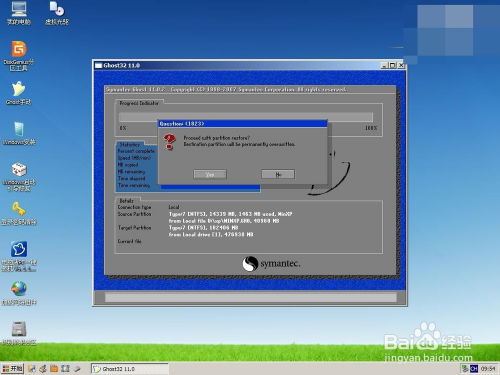
以下是使用U盘启动制作工具制作U盘启动盘的步骤:
将U盘插入电脑USB接口。
打开U盘启动制作工具,选择“制作U盘启动盘”功能。
选择U盘,点击“开始制作”按钮。
等待制作完成,过程中请不要拔出U盘。
三、将系统镜像文件复制到U盘
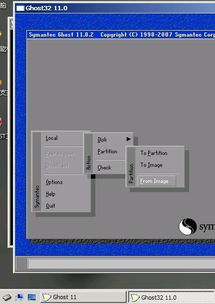
制作好U盘启动盘后,我们需要将系统镜像文件复制到U盘中。以下是操作步骤:
将U盘插入电脑USB接口。
打开U盘,找到“ISO”文件夹。
将下载的系统镜像文件(ISO格式)复制到“ISO”文件夹中。
四、设置电脑启动顺序
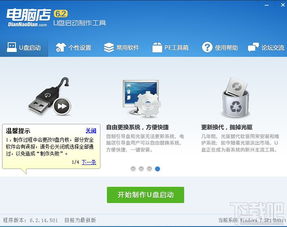
在制作好U盘启动盘并复制系统镜像文件后,我们需要设置电脑启动顺序,以便从U盘启动电脑。以下是操作步骤:
重启电脑,进入BIOS设置。
找到“Boot”选项,将启动顺序设置为“USB-HDD”。
保存设置并退出BIOS。
五、使用U盘启动电脑并安装系统
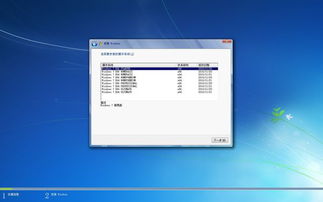
设置好电脑启动顺序后,我们可以使用U盘启动电脑并安装系统。以下是操作步骤:
重启电脑,按开机启动快捷键(如F12)进入启动菜单。
选择“从U盘启动”选项。
进入U盘启动盘,按照提示操作安装系统。
使用U盘制作系统是一种简单、快捷的方法,可以帮助我们解决电脑系统故障或重装系统的问题。通过本文的介绍,相信您已经掌握了使用U盘制作系统的技巧。在制作U盘系统时,请注意备份重要数据,以免丢失。
相关推荐
教程资讯
教程资讯排行